
Prendre des notes sur un roman? Voici pourquoi vous devez le faire dans OneNote et créer votre propre collection de notes de falaise.
Les devoirs de livre sont un agrafe des salles de classe autour du monde, et plus vous étudiez longtemps la littérature, le plus en profondeur que vous allez devoir aller. Si vous voulez vraiment plonger profondément dans le travail d'un auteur, OneNote peut être une aide précieuse Le Guide OneNote unique dont vous aurez besoin Le Guide OneNote unique dont vous aurez besoin OneNote est une application puissante de prise de notes. C'est multi-plateforme et bien intégré dans Microsoft Office. Lisez ce guide pour devenir un professionnel OneNote! Lire la suite en gardant vos pensées et vos observations bien organisées.
Le logiciel de prise de notes de Microsoft est l'un des meilleurs outils que tout étudiant peut avoir à sa disposition. Cependant, quand il s'agit de faire vos propres "notes de falaise" sur un roman, le stylo et le papier ne peuvent vraiment pas rivaliser avec une alternative plus high-tech.
Voici un guide sur la façon d'obtenir votre prochain rapport de livre en utilisant OneNote.
Utiliser la hiérarchie
Lorsque vous utilisez un cahier physique, il est trop facile de désorganiser les choses. Avec OneNote, vous pouvez vous assurer que tout est conçu de manière à simplifier la recherche des notes dont vous avez besoin. De plus, vous pouvez réorganiser et réorganiser vos notes à tout moment.
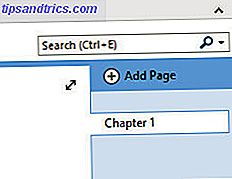
J'ai commencé ma prise de notes en créant une page qui regardera le premier chapitre du livre que je suis en train de lire, 1984 . Cependant, ce roman particulier est divisé en deux parties ainsi que des chapitres.

Pour refléter cela, je vais imbriquer mes pages de chapitre sous cette nouvelle page avec le titre Partie 1 . Pour ce faire, faites-les glisser vers la droite en dessous de la page souhaitée.
Cela vous permet également de minimiser la liste des chapitres pour garder les choses propres et bien rangées.

Au lieu d'utiliser la page Part 1 pour prendre des notes sur toute cette section du livre, je vais en faire un résumé de chapitre.

Cliquez avec le bouton droit sur la page du chapitre et sélectionnez Copier le lien vers la page . Puis collez-le dans votre page de section.

J'ai ajouté quelques brefs résumés, et si je veux regarder mes notes plus en profondeur pour ce chapitre, je peux simplement cliquer sur le lien. Pendant que j'y suis, je vais faire quelques pages de plus.

Ce sont des tarifs assez standard qui seraient probablement bons pour plus de livres, mais n'hésitez pas à ajouter quelque chose de plus spécifique. Pour 1984, je pourrais ajouter une page pour noter un glossaire des termes «novlangue». Si vous étudiez un roman à des fins académiques 10 Études en ligne Hacks pour chaque étudiant 10 Études en ligne Hacks pour chaque étudiant Sur les sites consacrés à vous aider avec la grammaire, à libérer des vidéos expliquant n'importe quel sujet, ces dix sites et outils d'étude peuvent complètement redéfinissez votre façon d'étudier. Lire la suite, pourquoi ne pas créer une page pour un essai que vous avez à venir, de sorte que vous pouvez garder toutes vos pensées ensemble avant de commencer à écrire.
La partie importante est l'assemblage de vos pages dans une hiérarchie sensible. Cela vous fera économiser beaucoup de temps et d'efforts plus tard.
Relier les pages ensemble
Si vous lisez un livre pour la première fois, il peut être difficile de placer vos pensées sur une section particulière dans le contexte du roman dans son ensemble. Nous pouvons utiliser OneNote Apple Notes vs Microsoft OneNote: Quelle application de prise de notes est la meilleure pour vous? Apple Notes vs Microsoft OneNote: Quelle application de prise de notes est la meilleure pour vous? Si vous êtes un utilisateur Mac, vous pourriez vous demander si vous devriez utiliser Apple Notes ou un outil multiplateforme comme OneNote ou Evernote. Nous vous aiderons à prendre cette décision. Lire la suite pour rendre cela un peu plus facile pour nous.
Je vais garder une page où je noterai toutes les citations qui me sautent à la lecture du livre, que j'ai divisé en sections. J'ai aussi commencé à prendre des notes sur certains thèmes. Je veux relier chaque thème au groupe de citations pertinent.
Tout d'abord, je dois aller à ma page de devis, puis faites un clic droit sur la section que je veux et sélectionnez Copier le lien au paragraphe .

Ensuite, définissez un mot que vous souhaitez utiliser comme lien sur une autre page. Mettez-le en surbrillance, utilisez Ctrl + K pour insérer un lien hypertexte, puis collez le lien au paragraphe, puis cliquez sur OK .

Maintenant, lorsque vous cliquez sur le lien, vous allez directement à ce point particulier dans la page.

Quelques pages dans votre bloc-notes OneNote La bonne façon de renommer les blocs-notes dans OneNote La bonne façon de renommer les bloc-notes dans OneNote Renommer un bloc-notes OneNote via l'application change uniquement son nom d'affichage. Voici comment renommer complètement un bloc-notes lorsque vous en avez besoin. Lire la suite est susceptible de devenir plutôt grande et lourde. Si vous configurez des liens comme celui-ci dès le début, vous pouvez éviter de faire défiler la ligne sans nécessité.
Tag tout
La fonctionnalité de recherche standard de OneNote est assez puissante. Pourquoi l'utilisateur Every OneNote doit-il commencer à utiliser les balises dès maintenant Pourquoi chaque utilisateur OneNote doit commencer à utiliser les balises dès maintenant Les balises personnalisées sont une caractéristique subtile et facile à ignorer, mais lorsque Utilisé correctement peut propulser votre organisation et votre productivité vers de nouveaux sommets. Lire la suite .
Premièrement, nous devons ajouter quelques balises personnalisées. Je vais créer des tags pour chaque personnage, afin que je puisse marquer les différents chapitres dans lesquels ils apparaissent, et attribuer les citations qu'ils ont dites.
Trouvez la section Tags dans l'onglet Accueil . Cliquez sur le bouton Plus sous la barre de défilement.

Cliquez sur Personnaliser les tags .

Sélectionnez Nouvelle balise .

Configurez l'étiquette selon vos spécifications. Je ne vais pas m'embêter à ajuster la police, à ajouter un symbole ou à sélectionner une couleur de surbrillance.

Il est maintenant temps de faire du marquage.

Comme vous pouvez le voir ci-dessus, il suffit de mettre en surbrillance le texte souhaité puis de cliquer sur la bonne étiquette dans le ruban. Vous pouvez également utiliser les raccourcis clavier 11 Raccourcis clavier utiles OneNote pour commencer à utiliser 11 Raccourcis clavier OneNote utiles à partir de maintenant Si vous êtes nouveau sur OneNote, ces raccourcis peuvent augmenter votre productivité, alors apprenez-les le plus tôt possible! Lire plus qui sont configurés automatiquement lorsque vous ajoutez un nouveau tag.
Ensuite, cliquez sur Rechercher des tags dans la section Tags de l'onglet Accueil .

Cela rassemble tout ce que vous avez étiqueté ensemble en un seul endroit. Si vous êtes vigilant à propos du marquage lorsque vous ajoutez d'autres notes, cela peut être un très bon moyen de garder toutes vos pensées organisées Organiser OneNote pour un système productif Organiser OneNote pour un système productif OneNote possède des fonctionnalités organisationnelles qui vous permettent de faites plus qu'avec des notes. Nous vous montrons comment les utiliser efficacement. Lire la suite .
Une fois les nouvelles notes terminées, vous pouvez cliquer sur Créer une page récapitulative à partir de cet écran pour transférer cette information sur sa propre page.

La bonne chose à faire est que tout est lié à son emplacement d'origine dans le cahier, via le logo OneNote violet que vous pouvez voir dans la capture d'écran ci-dessus.
Intégrer d'autres contenus
Un avantage majeur de travailler avec OneNote plutôt qu'un cahier papier est que vous pouvez garder tous vos documents numériques en un seul endroit. Par exemple, j'ai lu la version eBook de 1984 sur mon iPad et j'ai pris quelques notes au fur et à mesure.

Je peux insérer ceci dans une page directement à partir de mon iPad en utilisant l'application OneNote. Appuyez simplement sur Images dans l'onglet Insérer .
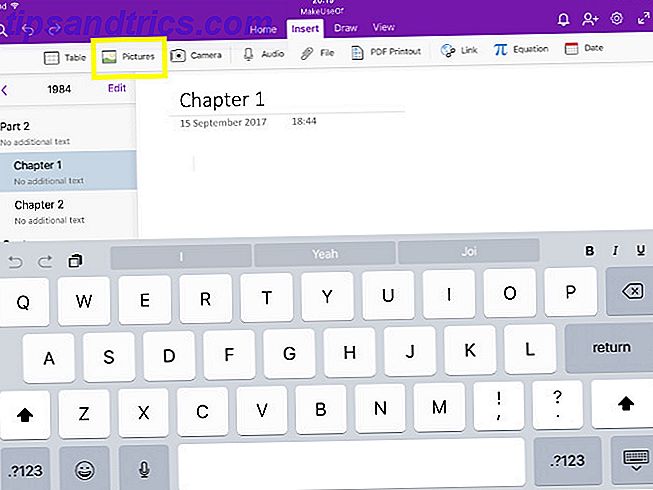
Maintenant, nos notes manuscrites sont ici dans notre cahier.

Ce sera juste là quand vous passerez à Windows, aussi.

Si vous travaillez sur un essai ou un autre type de mission, il est également pratique de stocker vos documents dans OneNote.

Si vous rédigez une dissertation, le contrôle de version devient un jeu d'enfant et vous pouvez également accéder à ces fichiers quel que soit le périphérique que vous utilisez. Garder les documents stockés dans OneNote est également très pratique si vous collaborez avec d'autres personnes. Faciliter la collaboration avec la fonction Historique d'Office 2016 Faciliter la collaboration avec l'historique Office 2016 Fonctionnalité Vous devez travailler sur un document avec vos collègues? Les changements de suivi étaient fastidieux. Avec la fonctionnalité Historique d'Office 2016, disponible pour les utilisateurs OneDrive for Business et SharePoint, la gestion des versions de documents devient un jeu d'enfant. Lire la suite .
Prenez vos notes au prochain niveau
Prendre des notes sur papier est facile et pratique, mais OneNote vous donne vraiment un autre niveau de contrôle.
Tant que vous gardez les choses organisées pendant que vous travaillez, il sera beaucoup plus facile de revoir ce que vous avez fait si vous travaillez avec OneNote. Essayez d'exécuter une recherche sur votre bloc-notes ou d'incorporer un document Word ou de créer un lien hypertexte entre les pages. Le meilleur que vous pouvez espérer est des masses d'étiquettes collantes et des dossiers qui éclatent aux coutures.
OneNote offre un tas d'avantages pour les lecteurs engagés, que vous étudiez la littérature anglaise, ou simplement plonger dans un club de lecture. Comment lire 50 livres cette année Comment lire plus de 50 livres cette année Si vous êtes comme l'Américain moyen, tu ne lis pas assez. Lire plus de livres peut vous rendre plus intelligent et plus réussi. Laissez-nous vous montrer comment lire un livre par semaine. Lire la suite . Tenez-vous au courant de tout ce que vous avez à offrir et vous obtiendrez une meilleure compréhension du texte.
Avez-vous un autre conseil pour utiliser OneNote pour prendre des notes sur un livre? Ou cherchez-vous de l'aide pour un aspect particulier du logiciel? De toute façon, laissez-nous savoir dans la section des commentaires ci-dessous.
Crédit d'image: DeKiR / Depositphotos



